Porady dotyczące łatwego przesyłania i udostępniania zdjęć z SnagIt
Snagit / / March 18, 2020
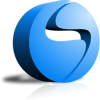 Jeśli jesteś kimś, kto robi dużo zrzutów ekranu, Snagit może być programem, który Ci się spodoba. Jedną z rzeczy, które denerwują przy robieniu zrzutów ekranu, jest problem z przesyłaniem i udostępnianiem ich przez Internet, szczególnie na forach dyskusyjnych / forach.
Jeśli jesteś kimś, kto robi dużo zrzutów ekranu, Snagit może być programem, który Ci się spodoba. Jedną z rzeczy, które denerwują przy robieniu zrzutów ekranu, jest problem z przesyłaniem i udostępnianiem ich przez Internet, szczególnie na forach dyskusyjnych / forach.
Snagit ma wiele nowych funkcji, a jedną z nich jest akcesorium screencast.com do przechowywania i szybkiego wyświetlania zdjęć i zrzutów ekranu wykonanych za pomocą SnagIt!
Screencast.com to strona internetowa stworzona przez Techsmith do udostępniania zdjęć i przechowywania ich online, ale głównie do udostępniania. Pochodzący z tej samej firmy, która wprowadziła SnagIt, działa z programem prawie bezbłędnie. Jedną z moich pierwszych obaw związanych z przechowywaniem zdjęć w Internecie jest warunki usługi i Polityka prywatności. Na ekranie Screencast oba są niesamowite; nie tylko zachowujesz wszystkie prawa własności intelektualnej do swoich zdjęć, ale także zwracają szczególną uwagę podczas prezentacji produktu, że „powinieneś kontrolować prawa do swoich treści”. Brzmi groovy? Przejdźmy do zabawy!
Jak przesyłać pliki do udostępniania online bezpośrednio z SnagIt za pomocą Screencastu
1. Jeśli jeszcze go nie masz, odwiedź http://www.sccreencast.com/ i Zapisz się na konto.

2. Proces rejestracji jest szybki. Upewnij się, że KliknijDarmowe konto jeśli nie chcesz otrzymywać monitu o podanie informacji o karcie kredytowej.
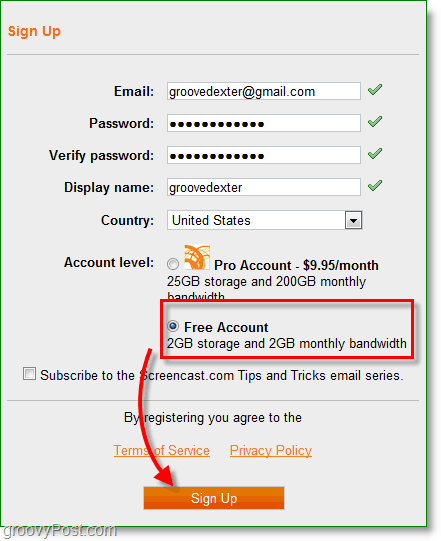
3. Poszukaj potwierdzenia e-mailem; powinien dotrzeć natychmiast, ale sprawdź folder ze spamem, jeśli się nie wyświetla. otwarty email potwierdzający i wtedy Kliknij link aktywacyjny. Twoje konto jest teraz aktywne!
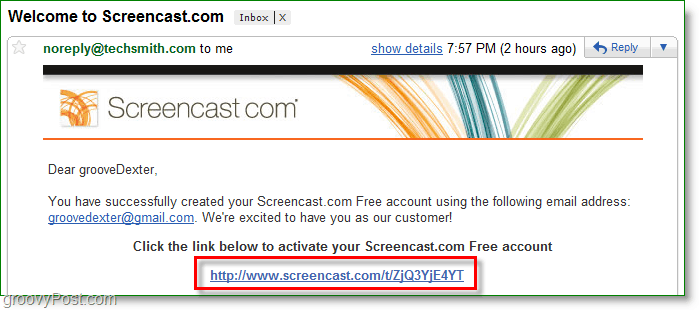
4. W przeglądarce internetowej Odwiedzićhttp://www.techsmith.com/snagit/accessorycategory.asp? catID = 1. Możesz również tam dotrzeć z menu SnagIt. Przycisk SnagIt> Zasoby> Pobierz akcesoria Snagit.
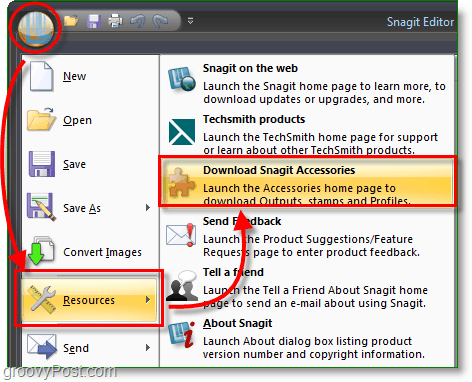
5. Przeglądaj Wyjścia kategoria, a następnie Pobieranie Screencast.comwynik akcesorium. Plik, który pobiera, ma dziwny format .snagacc, ale wystarczy go uruchomić, a SnagIt będzie wiedział, co z nim zrobić.
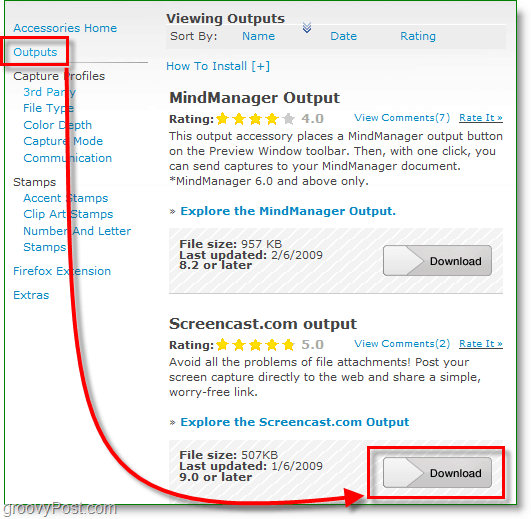
6. Po zakończeniu instalacji akcesorium otwórz SnagIt. Iść do Wysłać tab, a następnie pod Screencast.com przycisk KliknijOpcje
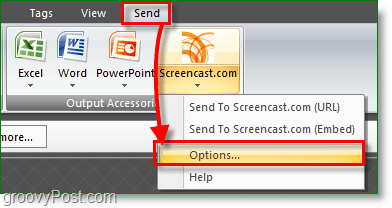
7. KliknijZawsze używaj tej informacji logowania i wtedy Wchodzić Twój dane logowania do konta screencast od momentu rejestracji wcześniej. Jeśli chcesz wyświetlić obraz na stronie internetowej, to KliknijUzyskaj kod do umieszczenia na stronie. Jeśli chcesz tylko link do osób, które mogą śledzić Twój obraz, to KliknijUzyskaj adres URL. Do celów organizacji i zapobiegania bałaganu dobrze jest to zrobić Stwórz za Teczka używać jako domyślnego dla przesyłanych zdjęć. Kliknij mały TeczkaIkona.
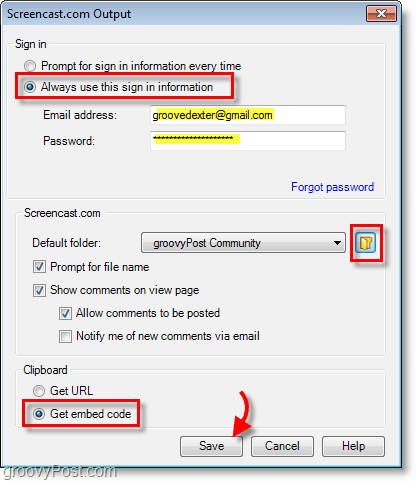
8. Rodzaj za Tytuł folderu i opis, jeśli chcesz. Następnie Wybierz za Ustawienia prywatności, Polecam Ukryty lub Publiczny, ponieważ celem tego akcesorium jest ułatwienie udostępniania zrzutów ekranu.
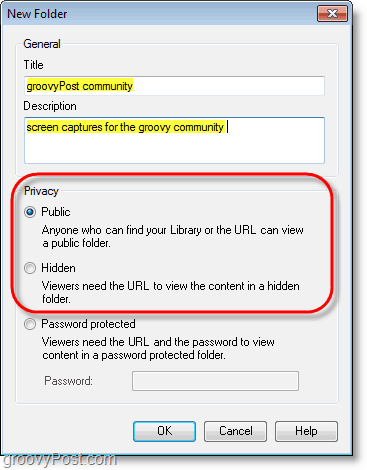
9. Teraz, gdy wszystko jest już skonfigurowane, wszystko co musisz zrobić, to Kliknij Wysłać tab, a następnie Kliknij Screencast.com przycisk. Twoje zdjęcie zostanie automatycznie przesłane bezpośrednio do albumu z screencastami online.
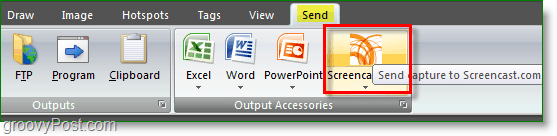
Po zakończeniu przesyłania zobaczysz powiadomienie w prawym dolnym rogu paska zadań. Kod HTML do osadzenia zdjęcia jest automatycznie kopiowany do schowka. Teraz możesz odwiedzić praktycznie dowolną stronę Pasta i Viola, udostępnianie obrazów jednym kliknięciem bezpośrednio z SnagIt.

Teraz przyznane, istnieje wiele przypadków użycia z Screencast.com. Na przykład nie musisz używać SnagIt, aby uzyskać dostęp i korzystać z Screencast.com. W ciągu najbliższych kilku dni będę głębiej kopać i pokazywać jeszcze więcej ciekawych funkcji dotyczących tej usługi, a także innych narzędzi TechSmith, które ładnie się z nią integrują (jing…) :)
Czy wspomniałem TechSmith jest jedną z moich ulubionych firm? Na pewno wyjdą z nich groovy narzędzia!


